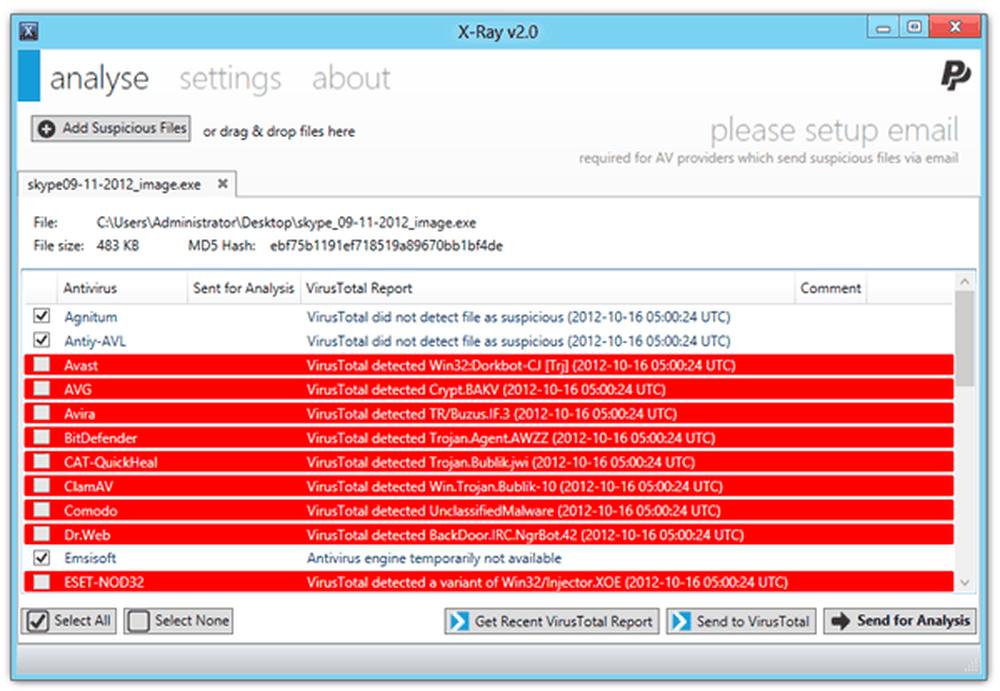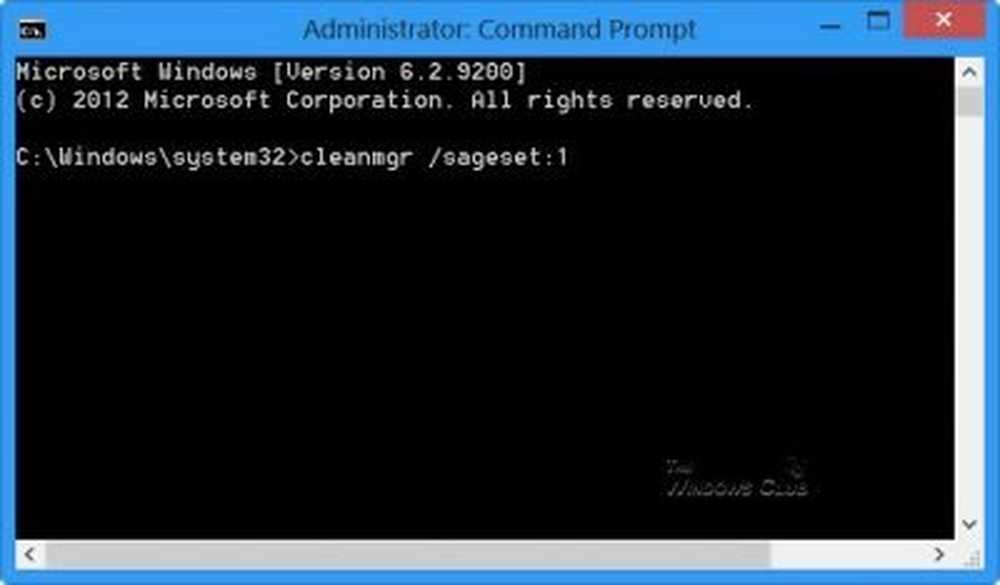AutoCad non funziona su Windows 10

Utenti che hanno eseguito l'aggiornamento alla versione più recente di Windows - Windows 10 potrebbe scoprire che alcune applicazioni non funzionano. Nel mio caso ho scoperto che il mio software di sicurezza si era disabilitato. Ho dovuto reinstallarlo per farlo funzionare di nuovo.
È noto che con ogni nuova versione di Windows, inclusi gli aggiornamenti, arriva una nuova serie di problemi di compatibilità, modifiche al registro. Di recente mi è stato detto che alcuni utenti lo trovavano AutoCAD non ha funzionato dopo l'aggiornamento a Windows 10.
Un post sul loro sito web afferma:
Windows 10 non è ancora un sistema operativo ufficialmente supportato nella linea di prodotti Autodesk. Autodesk intende supportare molti dei nostri prodotti chiave su Windows 10 e aggiungerà prodotti all'elenco di prodotti supportati su Windows 10 man mano che gli aggiornamenti e le versioni future verranno rilasciati. Il supporto del prodotto fornirà il massimo impegno per assistere i clienti che hanno problemi con i prodotti Autodesk correnti in esecuzione su Windows 10.
Non supportato non significa che non funzionerà. Modificando un valore nel registro di Windows, è possibile forzarlo per l'esecuzione.
AutoCad non funziona su Windows 10
1] Se affronti questo problema, la prima cosa che vuoi fare è reinstallare AutoCAD e vedere se risolve il tuo problema.
2] AutoCAD richiede .NET 4.x. Windows 10 è dotato di .NET 4.6 Framework installato e dovrebbe funzionare con tutte le applicazioni che richiedono una versione precedente di .NET Framework. Ma è necessario verificare se è installato correttamente e abilitato.
Per fare ciò, apri il Pannello di controllo> Programmi e funzionalità> Attiva o disattiva le funzionalità di Windows. Confermare che il .NET Framework 4.6 Servizi avanzati la casella è selezionata.
Se pensi che l'installazione possa essere corrotta, potrebbe essere necessario ripararla. Verifica se lo strumento di riparazione di Microsoft .NET Framework si applica al tuo sistema e ti aiuta.
3] Se questo non aiuta, puoi ingannare il programma di installazione di AutoCAD e fargli credere che .NET 4.5 sia installato. Per questo dovrai modificare il registro. Si noti che l'uso scorretto dell'editor del Registro di sistema può causare seri problemi a livello di sistema che potrebbero richiedere la reinstallazione di Windows per correggerli. Quindi, creare prima un punto di ripristino del sistema e fare il backup del registro.
Aprire l'editor del Registro di sistema digitando regedit nella finestra di dialogo Esegui e accedere al seguente indirizzo:HKEY_LOCAL_MACHINE \ SOFTWARE \ Microsoft \ NET Framework Setup \ NDP \ v4 \ Client
Trova la chiave chiamata Versione. Controlla il suo valore e nota, ne avrai bisogno per una consultazione successiva. Nel mio caso è 4.0.0.0.

Devi cambiare il suo valore da 4.0.0.0 (nel mio caso) a 4.5.0.0. Ma Windows non ti permetterà di farlo. Dovrai assumere il pieno controllo delle chiavi del registro di Windows manualmente o utilizzando il nostro software gratuito RegOwnIt.
Per fare ciò, fare clic con il pulsante destro del mouse sulla voce Client sul lato sinistro e scegliere permessi. Quindi, fai clic sul pulsante Avanzate. Successivamente, individuare la sezione Proprietario in alto e adiacente al clic TrustedInstaller Modificare collegamento. Devi cambiarlo nel gruppo degli amministratori. Fare clic su Applica e OK per salvare le impostazioni.
Ora torna indietro e modifica il valore della chiave della versione nell'editor del Registro di sistema su 4.5.0.0. Questa è la versione .NET per cui AutoCAD è programmato e controlla durante l'installazione
Ora esegui AutoCAD e verifica se funziona. Una volta completato il processo di installazione, torna indietro e modifica il valore da 4.5.0.0 sul valore che hai annotato.
Spero che questo ti aiuti!